Kuidas eemaldada juuritud seadmest Magisk moodul ja Magisk zip
Veaotsingu Juhend / / August 05, 2021
Võimalik, et olete mõne konkreetse Magisk-mooduli tõttu oma nutitelefonis sageli käivitussilmu kohanud. Nüüd on see üsna tavaline probleem, kuna mõnikord konkreetne Magisk-moodul ei ühildu ja põhjustab selle Android-seadmes selle käivitussilmu. Kuid selles juhendis näitame teile, kuidas juuritud seadmest Magisk moodul ja Magisk zip täielikult desinstallida.
Veelgi enam, konkreetse Magisk-mooduli või kogu Magiski-zip eemaldamine seadmest võib viia teie seadme tavapärasesse töökorda ja vabaneda ka seadme alglaadimisest. Pealegi jagame selles postituses teiega kahte meetodit, mis aitavad teil konkreetse Magiski mooduli tõttu mitmesugustest probleemidest lahti saada. Niisiis, läheme pikemalt mõtlemata otse artiklisse endasse;

Sisukord
- 1 Kuidas eemaldada juuritud seadmest Magisk moodul ja Magisk zip
-
2 Mis on Magisk?
- 2.1 1. meetod: desinstallige Magisk moodul TWRP kaudu
- 2.2 2. meetod: desinstallige taasterežiimi jaoks Magisk Module koos Magisk Manageriga
- 3 Järeldus
Kuidas eemaldada juuritud seadmest Magisk moodul ja Magisk zip
Kuid enne kui asume artiklile ja õpime juurdunud seadme Magisk mooduli või Magiski zip desinstallimise meetodeid, mõistkem kõigepealt, mis on Magisk;
Mis on Magisk?
Magisk on tuntud kui “süsteemitu” juurmeetod. See on sisuliselt viis süsteemi muutmiseks ilma seda tegelikult muutmata. Modifikatsioonid salvestatakse turvaliselt alglaadimispartitsiooni, selle asemel et muuta tegelikke süsteemifaile. See on selle tööriista kõige olulisem omadus. Kuna algsed süsteemifailid jäävad muutumatuks, võib Google SafetyNet muudatusi märkamata jätta.
Googley SafetyNet on põhjus, miks paljud inimesed kasutavad seda tööriista muude meetodite asemel. SafetyNet tuvastab süsteemi rikkumise ja blokeerib teatud rakenduste korraliku töö. Google Pay, Netflix ja Pokemon GO on mõned näited. SafetyNet on oluline turvameede, kuid see võib olla liiga agressiivne. Magisk võimaldab kasutajatel juur- ja muid muudatusi teha, kasutades neid populaarseid rakendusi. Sellised meetodid nagu SuperSU muudavad süsteemifaile, mis käivitab SafetyNeti rakenduste blokeerimiseks.
– XDA arendajad
1. meetod: desinstallige Magisk moodul TWRP kaudu
Märge
MÄRGE: Magisk Module Uninstaller Zip tuleb vilkuda alati, kui soovitakse järgida alltoodud protseduuri.
- Esiteks peate alla laadima Magisk Module Uninstalleri Flashable'i zip-i siin.
- Nüüd teisaldage välgutav ZIP-fail MTP abil telefoni sisemällu või SD-kaardile (peaaegu iga TWRP taastamine toetab seda meetodit)
- Puudutage nüüd nuppu Installige nupp TWRP-l ja minge asukohta, kuhu olete salvestanud Magisk Module Uninstaller Flashable zip-faili ja valige see.
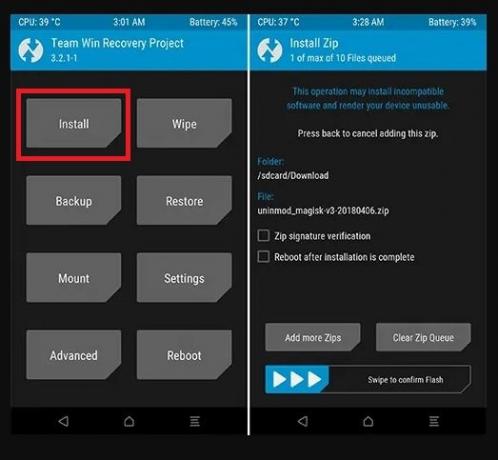
- Kui installimine on lõppenud, minge tagasi TWRP kodu.
- Avalehel ta Täpsem valik ja vali Terminali võimalus.

- Nüüd peate tippima
uninmodaastal Klemmiboks ja puudutage nuppu Sisenema nuppu.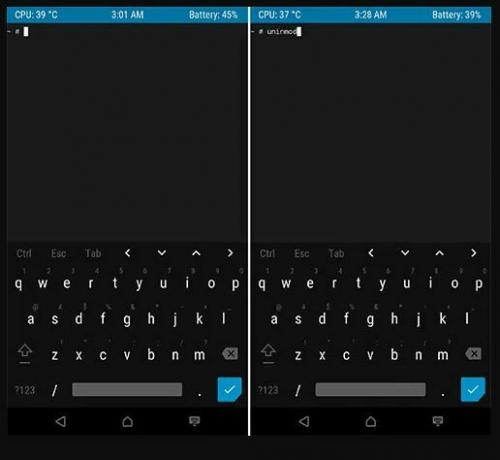
- Selle kinnitamiseks kulub ligi 3 minutit /data/adb/magisk.img kuni /dev/tmp/magisk_img.
- Veel kord peate ootama umbes 3 minutit, kuni moodulid laaditakse, mis on teie seadmesse installitud.
- Kui installimine on lõpule jõudnud, kuvatakse teile Magiski moodulite loend ja seejärel peate seda tegema valige selle konkreetse Magisk mooduli number, mis probleemi põhjustab ja soovite desinstallida seda.
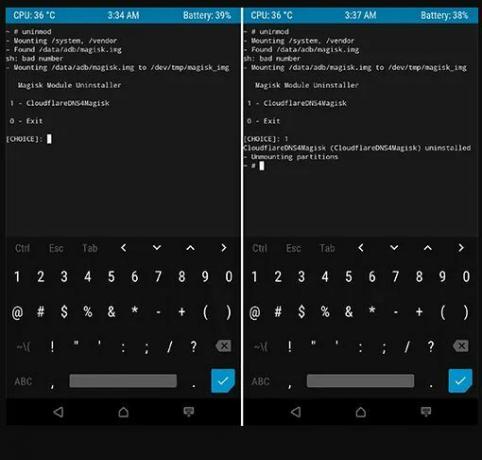
- Nüüd, kui olete mooduli valinud, desinstallitakse lõpuks Magic Module täielikult. Vaheseinte lahtihaakimiseks peate siiski uuesti umbes 4 minutit ootama.
2. meetod: desinstallige taasterežiimi jaoks Magisk Module koos Magisk Manageriga
Peate alla laadima Magisk Manageri, mis annab teile ülaltoodud meetodiga võrreldes rohkem võimalusi ja funktsioone. Pealegi on Magisk Manageril interaktiivne kasutajaliides ning see on väga sujuv ja kiire. Allolevast nupust laadige alla Magisk Manageri uusim versioon;
Magisk Manageri uusim versioonKui olete ülaltoodud lingilt alla laadinud Magisk Manageri, jätkake selle meetodiga.
- Installige seadmesse Magisk Manager.
- Nüüd avage TWRP ja puudutage nuppu Installige nuppu ja valige moodul.

- Mooduli installimise kinnitamiseks pühkige.
- Nüüd minge TWRP-i koju ja puudutage valikut Täpsem valik ja seejärel puudutage terminali valikut, et pääseda juurde Magisk-halduri moodulitele.
- Seejärel tippige lõpus mainitud käsk, saate valikute loendi (Pange tähele, et sisestate selle käsu ainult esimest korda):
mm - Teist korda peate sisestama selle käsu:
/data/media/mm- e) Moodulite lubamine / keelamine
- l) Installitud moodulite loend
- m) Tehke magisk.img srvive f. lähtestab
- r) Muuda suuruse magisk.img suurust
- s) Muutke Magiski seadeid (kasutades tekstiredaktori kaudu)
- t) Lülitab auto_mount
- u) desinstallige moodulid
- x) Välju
- Eespool nimetatud loendist saate jätkata ja valida mis tahes seaded, mille soovite valida, näiteks kui kasutate “e ” siis saate mooduli kas lubada või keelata.

- Kuid me tahame mooduli desinstallida, nii et peate selle valima "U" käsk. See näitab teile seadmesse installitud moodulite loendit ja saate selle Magiski mooduli desinstallida.

- Ainus asi, mida teha on, on see, kui tippida Nimi mooduli ja vajuta Sisestusnupp (2 korda).
- See on kõik! See desinstallib mooduli Magisk teie seadmest täielikult.
- Lõpuks palub see teil veel midagi teha, kui jah, siis tippige Y või pole midagi teha N.
Järeldus
Nii et teil on see minu poolt selles postituses. Loodetavasti meeldis see postitus ja suutsite ka probleemse Magisk mooduli oma seadmest desinstallida, kasutades mõnda ülalnimetatud meetodit. Palun andke meile teada allpool toodud kommentaarides, kui teil on ülaltoodud sammude järgimisel probleeme.
Six Sigma ja Google'i sertifitseeritud digitaalturundaja, kes töötas tipp-MNC analüütikuna. Tehnoloogia- ja autohuviline, kellele meeldib kirjutada, kitarri mängida, reisida, rattaga sõita ja lõõgastuda. Ettevõtja ja blogija.


